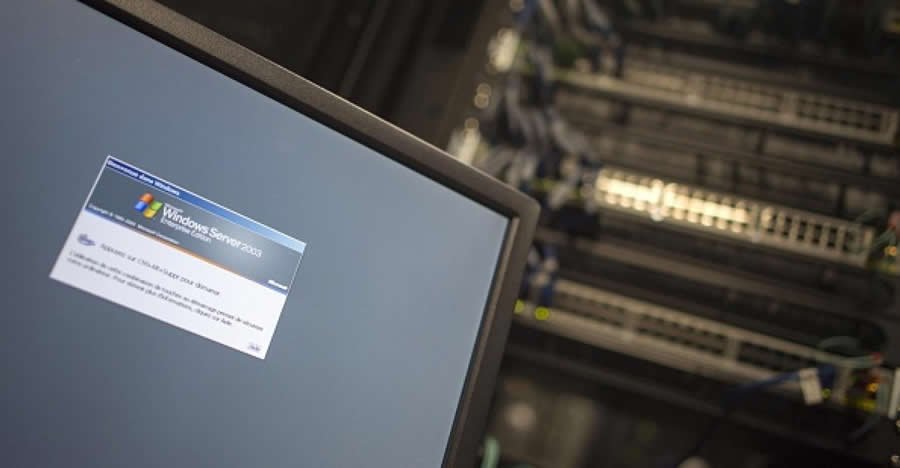Papel de parede via GPO no Windows Server
Para definir o Papel de parede via GPO no Windows Server aos usuários/grupos do domínio utilizando GPOs, crie uma pasta no servidor e compartilhe para o acesso público. Mantenha dentro dessa pasta a(s) imagem(ns) que serão utilizadas como papel de parede.
1. Para criar o compartilhamento, acesse as propriedades da pasta, clique na aba Compartilhamento e, depois, no botão Compartilhamento Avançado….
Na janela aberta, marque a opção Compartilhar a pasta e inclua o cifrão $ no final do nome do compartilhamento para tornar oculta essa pasta. Clique em Permissões, mantenha o usuário Everyone ou Todos e a permissão somente para leitura:
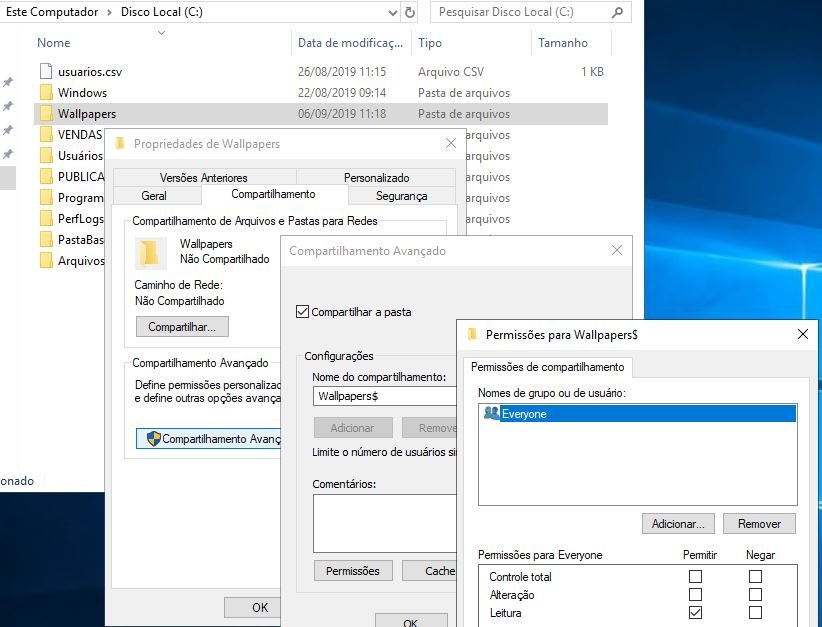
2. Acesse o Gerenciamento de Políticas de Grupo, clique com o botão direito do mouse sobre a Unidade Organizacional para a qual será configurada o papel de parede padrão e selecione a opção Criar um GPO neste domínio e fornecer um link para ele aqui….
Dê um nome descritivo para a GPO e, depois de criar, clique com o botão direito do mouse sobre a GPO criada e selecione a opção Editar….
Vá em Configurações do Usuário → Políticas → Área de Trabalho → Active Desktop, clique com o botão direito do mouse sobre a opção Papel de parede da Área de Trabalho e selecione Editar.
Na janela aberta, clique na opção Habilitado e em, Nome do papel de parede informe o caminho da pasta compartilhada onde o(s) arquivo(s) de imagem estão armazenados.
Para ajustar a imagem, selecione uma opção do campo Estilo do papel de parede:

O formato do caminho para os arquivos de imagens é \\SERVIDOR\Pasta$\aquivo.extensao:
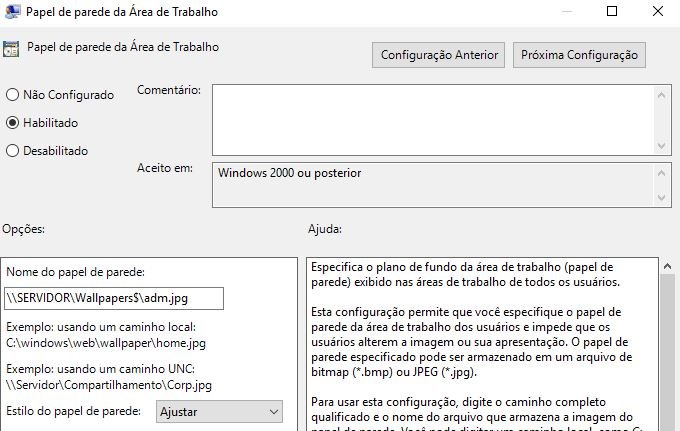
Aprenda do básico ao profissional como configurar um laboratório de estudos com o Windows Server 2022 + Azure (Az-104 + questões 458 PT-BR ) + Azure (Az-900 – 295 questões) + pfSense + Zabbix + Hyper-V Server + Active Directory + Sevidor Web + CentOs e muito mais!
Link de acesso ao curso: https://go.hotmart.com/P68265426L?src=siteCB
Como consultar e instalar licenças CAL no Windows Server
Dúvidas ou sugestões? Deixem nos comentários! Para mais dicas, acesse o nosso canal no YouTube:
https://youtube.com/criandobits